Ottieni il massimo da Gboard con questi fantastici trucchi

Scopri alcuni trucchi di Gboard che potresti non conoscere con questo post.

Non odi quando prendi il portafoglio per pagare qualcosa e non ne hai abbastanza? Avresti potuto giurare di avere un 50 nel portafoglio, ma poi ti sei ricordato di averlo usato, e ora non hai abbastanza per comprare la tua nuova maglietta.
Con Android Pay avrai sempre abbastanza denaro con te e il pagamento sarà più semplice poiché probabilmente avrai comunque il telefono in mano. Ci sono alcune cose che devi tenere a mente se desideri utilizzare Android Pay.
Potresti aver sentito le parole Android Pay, ma non eri sicuro di cosa fosse esattamente. Android Pay è un'app che ti consente di pagare con il tuo portafoglio o con il tuo smartwatch. Tutto quello che dovrai fare è mettere il telefono vicino al lettore e guardare come ti verrà addebitato senza raggiungere il portafoglio.
Mentre Android è il sistema operativo mobile più diffuso al mondo, con previsioni di diventare il sistema operativo dominante in generale, ciò non significa che sia superiore alle sue controparti in ogni modo, soprattutto se consideriamo iOS.
A seconda del tuo telefono, della tua competenza e delle tue esigenze, potresti voler optare per un sistema operativo diverso o imparare a sfruttare al meglio la versione Android sul tuo smartphone.
Professionisti
– Versatile
– Modulare
– Adattabile
– Facile da programmare
– Consente app di terze parti
Contro
– Non così snella
– Leggermente pesante per l'hardware
– Supervisione dell'app discutibile
Se vuoi imparare come creare le tue app o scoprire come funzionano la maggior parte delle app Android attuali, potresti voler estrarre che fornisce una curva di apprendimento piacevole e delicata per tutti coloro che vogliono imparare.
Il tuo telefono dovrà soddisfare alcuni prerequisiti per poter utilizzare Android Pay. Il tuo telefono o smartwatch dovrà avere NFC (Near Field Communication) e quando sarà il momento di pagare dovrai avvicinare il telefono al terminale di pagamento sul bancone.
Non dovrai toccarlo, avvicinaci il telefono. Dovrai collegare una carta ad Android Pay e questa sarà la carta su cui verranno addebitati i tuoi acquisti.
Per utilizzare Android Pay dovrai installare l'app che Google ha per esso, ma il tuo telefono potrebbe averlo già installato. Dai una rapida ricerca al tuo telefono per vedere se ce l'hai già e in questo modo non dovrai installare un'altra app sul tuo telefono. Dopo aver installato l'app Android App (ora chiamata Google Pay ), ti guiderà su come aggiungere la tua carta predefinita (se utilizzi più di una carta).
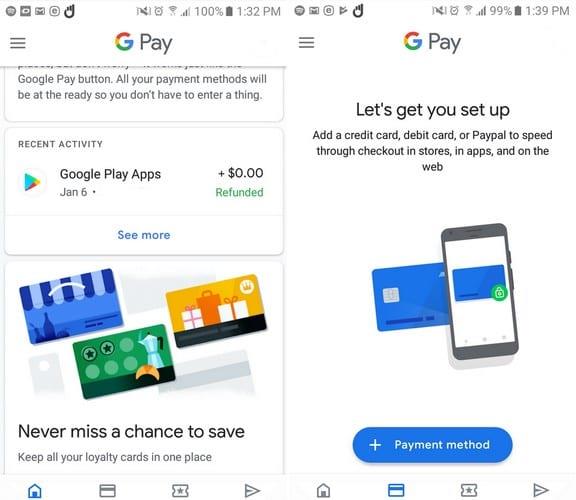
Almeno durante i miei test, dopo aver inserito le mie informazioni, ho ottenuto l'accesso all'app. Una volta che l'app ti consente di accedere, vedrai le notifiche di ciò che l'app può fare per te. La seconda scheda in basso sarà la scheda Pagamento. Tocca il pulsante blu del metodo di pagamento e dovrai inserire i dati della tua carta di credito.
Una volta inserite le informazioni, la tua banca ti mostrerà i termini e le condizioni che dovrai accettare in quanto non è responsabile per l'app. Il suo unico compito è fornire informazioni finanziarie accurate quando acquisti qualcosa.
L'app ti mostrerà un messaggio che ti informa che sta contattando la tua banca. Se tutto corrisponde, hai appena aggiunto la tua prima carta. Se vuoi aggiungere un'altra carta, questa è la scheda per farlo.
L'app avrà bisogno di una foto della tua carta in modo da poter accedere alla fotocamera posteriore del tuo telefono. Metti la carta su una superficie piana e i dettagli verranno letti. Se non succede nulla, puoi comunque aggiungere tu stesso i dettagli. Dovrai anche aggiungere un'e-mail poiché è qui che l'app ti invierà un codice di sicurezza.
Android Pay supporta diverse carte di credito; se non sei sicuro che la tua carta sia supportata, puoi controllare l' elenco che Google ha per le carte supportate. Se hai intenzione di aggiungere varie carte, assicurati di assegnarne una come carta predefinita, in modo da sapere quale carta utilizzerai sempre per prima.
Assegnare una carta come carta predefinita è facile. Quando aggiungi una carta, ci sarà un'opzione visibile che dice Imposta come carta predefinita. Se vuoi cambiarlo, tocca due volte la carta che vuoi contrassegnare come predefinita e scegli l'opzione che dice imposta come carta predefinita.
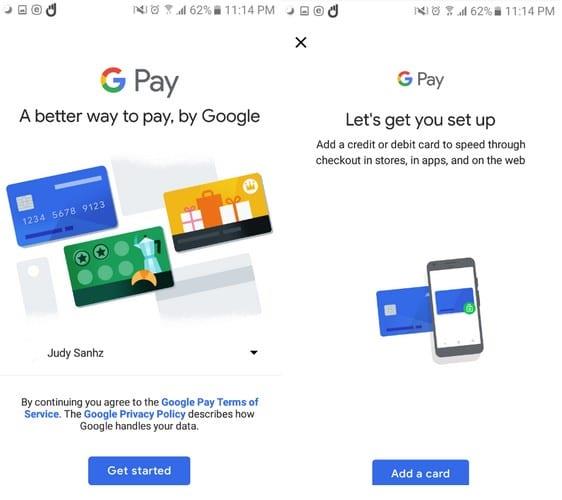
Per utilizzare Android Pay, dovrai anche avere una schermata di blocco sul telefono. Puoi aggiungere un PIN, una sequenza, la scansione delle impronte digitali o il viso. Per aggiungere questa funzione di sicurezza al tuo telefono, vai alle impostazioni, seguito da schermata di blocco e sicurezza o simili a seconda del tipo di telefono che hai.
È anche possibile aggiungere carte premio dei negozi. Non appena entri nel negozio, ti verrà ricordato di utilizzare la carta. In questo modo, puoi accumulare quei punti e approfittare anche di quelle offerte. Puoi aggiungere una carta fedeltà toccando la scheda Pass e scegliere l'opzione Programma fedeltà quando le opzioni vengono visualizzate nella parte inferiore del display.
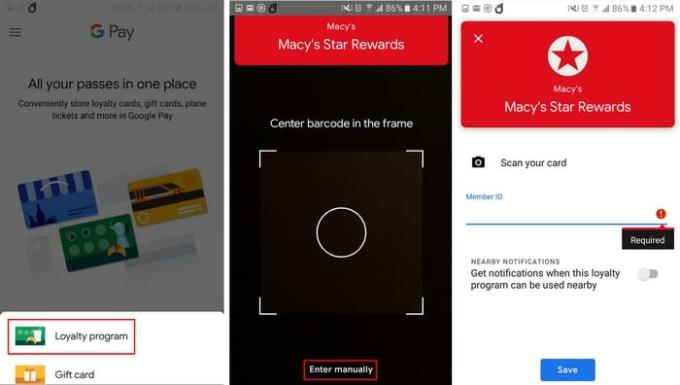
Quando sei pronto per acquistare qualcosa, accendi il tuo smartphone e tocca il lettore al bancone. Se devi pagare un importo elevato, dovrai sbloccare il telefono e toccare il lettore. Se il pagamento è stato effettuato correttamente, riceverai una notifica che ti informa che il pagamento è stato effettuato correttamente.
Questa è la domanda che molti si faranno di fronte alla possibilità di sostituire le proprie carte di credito con Android Pay. È molto sicuro e protetto. Android Pay ha la possibilità di abilitare una password o un'impronta digitale, quindi prima di effettuare qualsiasi acquisto, l'utente deve passare attraverso un protocollo di sicurezza.
Se il tuo telefono ha uno scanner di impronte digitali puoi configurarlo facilmente, in caso contrario puoi configurarlo in modo che sia necessario un PIN ogni volta che deve essere effettuato un pagamento.
Pagare per le cose ora è più facile e, come puoi vedere, configurarlo e utilizzarlo è adatto ai principianti. Quei giorni in cui dovevi tornare al negozio perché hai dimenticato la tua carta di credito sono finiti poiché la tua carta e il telefono sono uno. Cosa ne pensi di Android/Google Pay?
Scopri alcuni trucchi di Gboard che potresti non conoscere con questo post.
C'è sempre stato un clamore sulla superiorità dei dispositivi Apple su Android. Gli elogi di Apple sono stati giustificati con un prodotto di qualità nel corso degli anni, ma Android sta recuperando terreno e ora supera iPad.
Impara i poteri dell'utilizzo dell'app Zedge per scegliere tra migliaia di suonerie diverse sul tuo dispositivo Android.
Google ha creato una funzionalità nota come modalità di navigazione in incognito nel browser Chrome, che consente agli utenti di navigare in Internet senza avere la propria cronologia
Ogni volta che Android include una funzionalità che ti semplifica la vita, ti senti sicuramente come un campeggiatore felice. Le azioni dell'app sono sicuramente una delle
Scopri come attivare la selezione delle Opzioni sviluppatore nell'app Impostazioni del tuo dispositivo Android.
Gli utenti Android hanno supplicato Google per anni di aggiungere una modalità oscura o un tema ai propri cellulari. Ecco come abilitarlo.
L'attività registrata nel tuo account Google dal tuo dispositivo Android potrebbe scioccarti. Gestisci i tuoi dati e la tua privacy con questi suggerimenti.
Più è comodo fare qualcosa, meglio è, giusto? Lo stesso vale per il controllo del volume sul tuo dispositivo Android. Ad esempio, forse vuoi
Se sei un avido utente Android, è probabile che tu abbia un sacco di app installate sul tuo smartphone. Di conseguenza, non avere abbastanza spazio di archiviazione è
Scopri perché ricevi un messaggio Impossibile acquisire lo screenshot a causa del messaggio di politica di sicurezza quando provi a catturare lo schermo.
Uno smartphone è il tuo dispositivo privato. Tuttavia, a volte, non ci resta altra scelta che condividerlo con amici o familiari. Potresti non sentirti a tuo agio nel consegnare il telefono se hai determinate app sul dispositivo. Ecco come nasconderli.
Il livello del volume è basso quando usi un auricolare bluetooth con il tuo Android. Risolvi il problema con questa correzione.
Scopri come abilitare e utilizzare il controllo genitori sui dispositivi Android.
Jio ha rivoluzionato l'industria delle telecomunicazioni in India; tuttavia, i loro servizi sono pieni di annunci. Gli annunci vengono visualizzati di volta in volta e possono rovinare la tua esperienza come utente.
Prova questi suggerimenti se hai dimenticato il passcode sul tuo dispositivo Android e sei bloccato.
Gli utenti Android sono sempre alla ricerca di modi per prolungare la durata della batteria dei propri dispositivi. Hai molte informazioni preziose sul tuo dispositivo, quindi in esecuzione
Più utenti Android possono avere il proprio spazio con le proprie app e i propri dati sui propri dispositivi. Ecco come impostare il tutto.
La modifica dello stile del carattere sul tuo dispositivo Android gli conferisce sicuramente il tuo tocco personale. Lo stile del carattere predefinito non è orribile, ma può diventare fastidioso
Se le app e i programmi non pinnati continuano a riapparire nella barra delle applicazioni, puoi modificare il file Layout XML e rimuovere le righe personalizzate.
In questo tutorial ti mostriamo come eseguire un soft o hard reset sull
Ci sono così tante fantastiche app su Google Play che non puoi fare a meno di iscriverti. Dopo un po
Cercare nella propria tasca o portafoglio il giusto documento di pagamento può essere un vero disagio. Negli ultimi anni, diverse aziende hanno sviluppato e lanciato soluzioni di pagamento contactless.
Eliminare la cronologia dei download di Android aiuta a liberare spazio di archiviazione, tra le altre cose. Ecco i passaggi da seguire.
Questa guida ti mostra come eliminare foto e video da Facebook utilizzando un PC, un dispositivo Android o iOS.
Abbiamo trascorso del tempo con il Galaxy Tab S9 Ultra, e si tratta del tablet perfetto da abbinare al tuo PC Windows o al Galaxy S23.
Disattiva i messaggi di testo di gruppo su Android 11 per mantenere sotto controllo le notifiche per l
Cancella la cronologia degli URL nella barra degli indirizzi di Firefox e mantieni le tue sessioni private seguendo questi rapidi e facili passi.
Per segnalare un truffatore su Facebook, clicca su Altre opzioni e seleziona Trova supporto o segnala profilo. Compila poi il modulo di segnalazione.


























